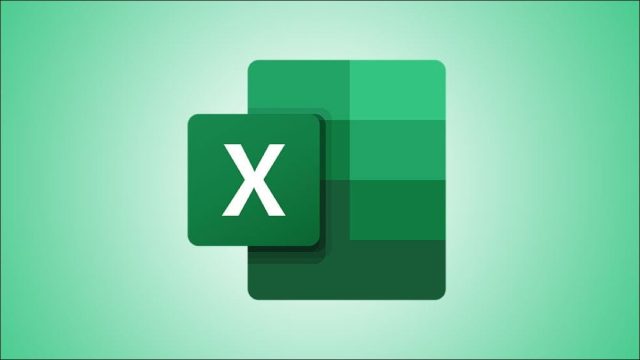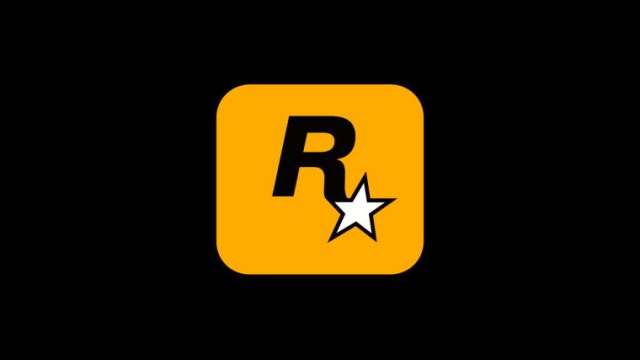زمانی که از رنگها برای مشخص سازی استفاده کنید، تشخیص شی ها میتواند بسیار سریعتر اتفاق بیفتد. با فرمت شرطی شدهی مایکروسافت اکسل شما میتوانید خانههای خالی یا فرمولهایی را که خطا دارند راحتتر پیدا کنید. همراه باشید تا ببینید برجسته سازی خطاها یا خانه خالی در اکسل به چه ترتیب است.
برجسته سازی خطاها یا خانه خالی در اکسل چه کمکی میکند؟
وقتی یک صفحهی جدول بندی شدهی پر از داده دارید و قرار است تک تک خانهها را پر کنید، به راحتی با یک نگاه کلی متوجه میشوید کدام خانهها خالی است. خانهی خالی درست به اندازهی دادهی غلط میتواند تاثیر منفی داشته باشد. در اینجا یاد میگیرید چگونه با فرمتی خاص برجسته سازی خطاها یا خانه خالی در اکسل را انجام دهید.
چگونه اتوماتیک خانههای خالی را در اکسل مشخص کنید
صفحه را باز کنید و خانههایی را که میخواهید شرط روی آنها اجرا شود انتخاب کنید. به تب Home بروید و روی Conditional Formatting را در قسمت Styles بخش Ribbon انتخاب کنید. گزینهی New Rule را برگزینید.

پنجرهی New Formatting Rule ظاهر میشود. در قسمت Select the Rule Type گزینهی Format Only Cells That Contain را انتخاب کنید.
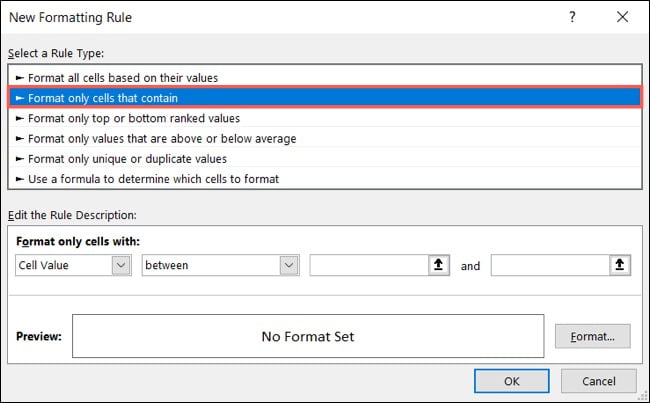
در قسمت پایین Format Only Cells With از منوی کشویی Blanks را انتخاب کنید. سپس روی Format در سمت راست preview کلیک کنید تا فرمت خانههای خالی را انتخاب کنید.
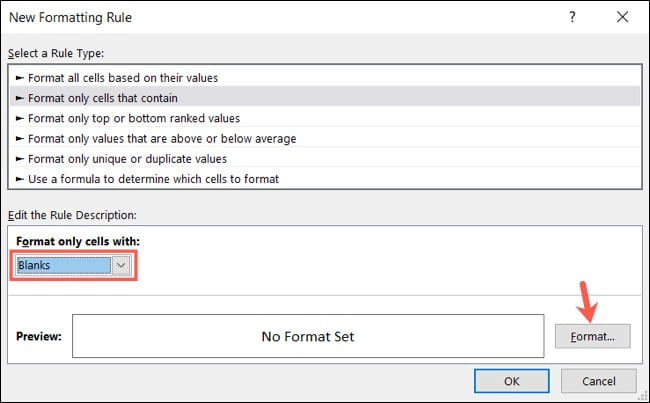
در پنجرهی Format Cells در تبهای بالا شکل Font, Border و Fill را انتخاب کنید. روی OK کلیک کنید. در این نمونه ما از Fill استفاده کردیم تا خانههای خالی را زرد روشن کنیم.
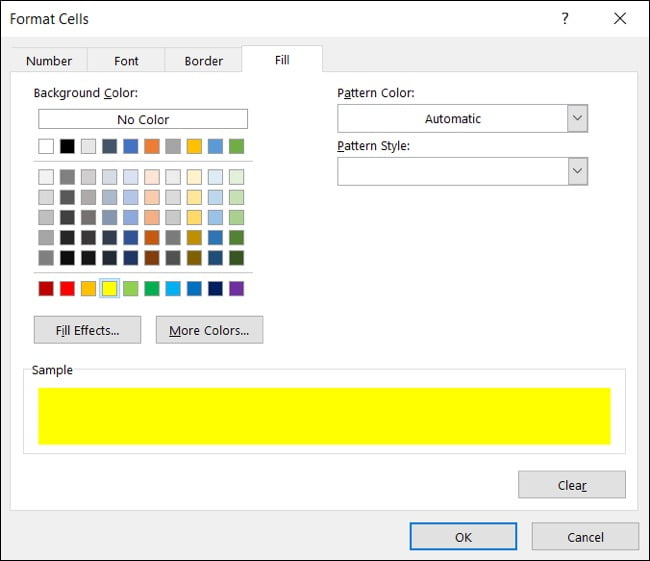
حالا به پنجرهی New Formatting Rule باز میگردید، جایی که پیشنمایش فرمت انتخاب شده برای خانههای خالی را خواهید دید. اگر از آن راضی هستید روی OK کلیک کنید تا فرمت مد نظر اجرا شود.
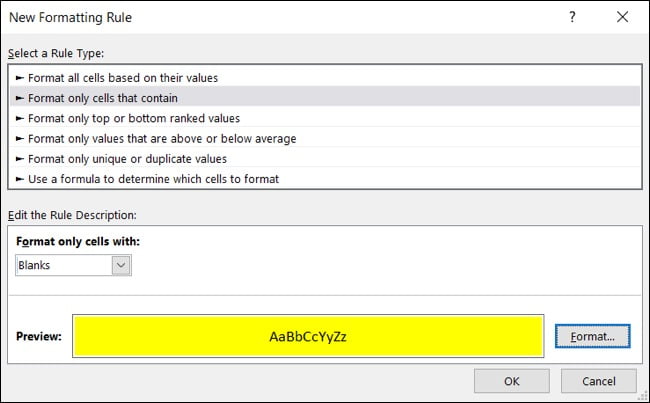
بعد از این تنظیمات باید هر خانهی خالیای را در محدودهای که انتخاب کردهاید، به شکل فرمت مد نظر ببینید.
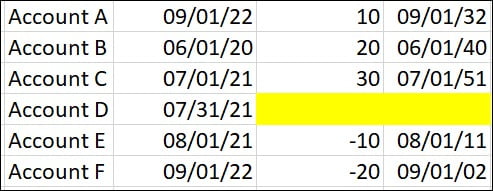
چگونه خودکار خطاها را در اکسل مشخص کنید
اگرچه مایکروسافت اکسل کار ارزشمندی را در برجسته سازی خطاها پیاده کرده است اما امکان دارد زمانی که صفحهای طولانی دارید حین اسکرول کردن متوجه خطاها نشوید. برای اطمینان از دیدن خطاها، این فرمت ثابت به داد شما میرسد.
برجسته سازی خطاها هم تقریبا مشابه خانه خالی در اکسل است، اما با یک تفاوت. به تب Home بروید. روی Conditional Formatting کلیک کنید و New Rule را برگزینید.
در قسمت بالای پنجرهی New Formatting Rule، گزینهی Format Only Cells That Contain را انتخاب کنید.
اما این بار در منوی کشویی Format Only Cells در پایین از میان موارد نشان داده شده Errors را انتخاب کنید.
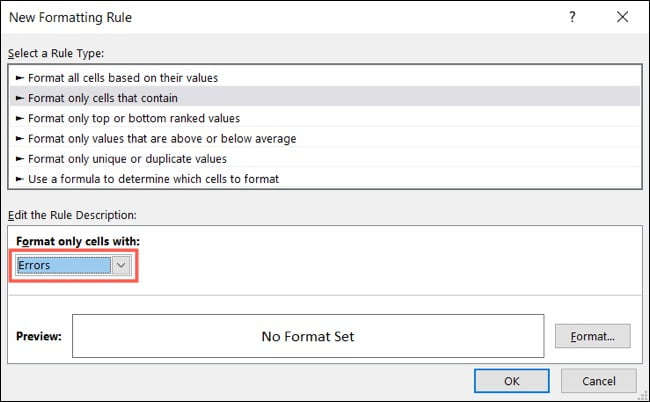
سپس سراغ Format بروید.در این قسمت باید شکل مورد نظرتان را تنظیم کنید. در نمونهی ما از Font استفاده شده تا خانههایی را که خطا دارند، قرمز و بزرگ کند. بعد از این که فرمت مورد نظرتان را تنظیم کردید روی OK کنید و بعد هم باز OK تا فرمت اجرا شود.
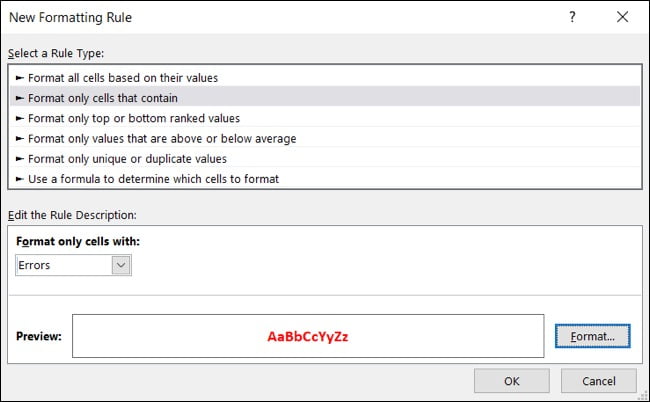
حالا خطاها روی صفحه کاملا قابل تشخیص هستند.
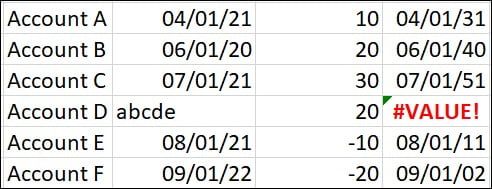
شما میتوانید این شکل از Formatting را در مایکروسافت اکسل برای خیلی از کارهای دیگر هم استفاده کنید.